Как пользоваться яндекс навигатором на андроид видео
Предыдущие статьи этой серии:
СитиГид 7.8 SP2
Sygic 13.4.1
Навител Навигатор 8.5
Общая информация
По современным меркам, Яндекс.Навигатор — новичок на рынке. Приложение стало доступно для ОС Android и iOS лишь в марте 2012 года, предложив жителям России и Украины бесплатный навигационный сервис с пробками. По своей сути, это было чуть переделанное приложение Яндекс.Карт, которое лишь обзавелось функцией ведения по маршруту. Сами маршруты Яндекс.Карты строили и до этого, так что, с учетом других существующих наработок внутри компании, разработчикам пришлось приложить относительно немного усилий для выпуска первой версии навигатора.
На момент нашего тестирования была доступна версия Яндекс.Навигатор 1.51, которая в плане функциональности недалеко ушла от первых версий и представляет собой простейшую навигационную программу с актуальными детализированными картами.
Ценообразование и лицензионная политика
Для некоммерческого использования приложение абсолютно бесплатно. Карты и дополнительные сервисы (голосовой поиск, пробки) также бесплатны.
Системные требования
В качестве системных требований упоминается только операционная система Android 1.5 или более поздняя. Никаких отдельных требований к разрешению экрана или необходимому месту во внутренней памяти смартфона не озвучивается.
Функциональность
Дабы сразу ответить на различные вопросы о том, что́ программа может и чего не может, мы собрали информацию о ее функциональности в одну таблицу.
| Интерфейс | |
| Ручное масштабирование карты во время навигации | да |
| Индикаторы аккумулятора / спутников / GSM | да — во время работы программы остается видна строка уведомлений ОС |
| Смена ориентации карты | да |
| Ручное вращение карты | да |
| Информация о пробеге | нет |
| Экран обзора спутников | нет |
| Режим 3D | да |
| Наклон карты | да |
| Панель быстрого доступа | только для DPOI |
| «Маршрутный компьютер» | нет |
| Ночной режим | да |
| Поиск | |
| Универсальный | да |
| Адресный | нет |
| По координатам | нет |
| POI вокруг / у точки / у финиша | да / да / да |
| Голосовой ввод | да |
| Работа с маршрутами | |
| Сохранить / загрузить | нет |
| Имитация езды по маршруту | нет |
| Отображение целиком | да |
| Работа с треками | нет |
| Режимы работы: легковой авто / грузовой / пешеходный | да / нет / нет |
| Карты | |
| Обновление карт | бесплатное |
| Поставщик карт | Navteq, Сканекс и др. |
| Установка сторонних и бесплатных карт | нет |
| Подгрузка частей карт в процессе работы | да |
| Онлайн-сервисы | |
| Отображение пробок | да |
| Динамические POI | да |
| Друзья на карте | нет |
| Тематические новостные ленты | нет |
| Фото на карте | нет |
| Погода | нет |
| Запрет выхода в Сеть | нет |
Да, функциональность приложения весьма скромна и во многом не дотягивает до основной массы навигационных программ. Однако все свои основные обязанности Яндекс.Навигатор должен выполнять без проблем.
Интерфейс
Интерфейс программы прост и лаконичен. Почти все место на экране занимает карта. Вверху остается видимой строка уведомлений операционной системы, а если дотронуться до экрана, внизу появляется полупрозрачная панель с кнопками поиска, возврата к вашему текущему местоположению, избранного и настроек.
В настройках можно активировать 3D-режим. В нем карта на небольших масштабах начинает отображаться под определенным наклоном к горизонту, а при достаточно большом приближении контуры домов становятся объемными. Они немного приподнимаются над поверхностью, становясь как бы одноэтажными.
Также в настройках можно выбрать тип отображаемой карты: схема, спутник или народная (все как в остальных картах Яндекса). Режим 3D для них будет проявлять себя только в появлении наклона и линии горизонта на небольших масштабах.
Также приведем скриншот меню настроек. По сути, почти все уместилось на одном экране. Не влезли только пункты «Очистки истории» и «О программе».
Из «горячих кнопок» на экране только кнопки изменения масштаба, смены ориентации карты и установки отметок DPOI.
Краткое резюме
Понравилось: удобный и практичный интерфейс карты.
Не понравилось: невзрачная ночная расцветка, полученная путем затемнения.
Поиск и работа с картой
По сравнению со всеми другими рассмотренными нами продуктами, Яндекс.Навигатор имеет два кардинальных отличия: тут нет типичного адресного поиска, а универсальный поиск дополнен встроенной функцией распознавания речи и отдельным рубрикатором POI. По сути, перед вами поисковая строка Яндекс.Карт, где вы можете набрать все, что угодно — будь то адрес или название компании/учреждения, и получить отображение этих мест на карте.
Распознавание речи работает весьма неплохо. Собственно, за все время общения с Яндекс.Навигатором мы пользовались виртуальной клавиатурой только один раз — чтобы посмотреть как работает этот вид поиска и сделать для него скриншоты. Речевой модуль сам распознает окончание фразы и тут же показывает ее вам, одновременно запуская поиск по ней во всех категориях. Затем результат сразу отображается на карте. Во время движения в автомобиле, когда уровень шумов достаточно высок, система иногда не могла определить конец фразы, но никаких проблем это не создавало. В этом случае для ручного запуска процесса распознавания достаточно было нажать на экране кнопку «распознать».
Но, разумеется, громкая музыка в салоне делала общение с навигатором невозможным, потому ее нужно было приглушать. Также немного огорчило, что речевой модуль не знает английского языка. Компенсируется это тем, что он практически всегда правильно транслитерирует произнесенную вами фразу и пытается осуществить по ней поиск, который, в нашей практике, всегда был успешным. Кроме русского языка у речевого модуля заявлена поддержка украинского и турецкого языков.
У голосового поиска есть две альтернативы: обычная поисковая строка и категории POI.
В обычной поисковой строке очень шустрый подстрочник, который по мере набора слова или фразы выдает наиболее подходящие варианты. После выбора улицы строка не исчезнет, а курсор в конце нее интуитивно подсказывает вам, что ждет указания номера дома.
Жаль, что после отображения объекта на карте нет возможности посмотреть, что́ это за здание и какие организации тут находятся. В браузерных Яндекс.Картах вся эта информация доступна, включая фотографию, не говоря уже о режимах «street view», когда вы можете виртуально оглядеться на местности.
Кроме поисковой строки пользователям предлагается список категорий POI. При нажатии на одну из них на карте отображаются все соответствующие объекты.
Есть подозрение, что эта функция также реализована через общий поиск с одним или несколькими ключевыми словами.
Краткое резюме
Понравилось: система распознавания речи, удобный поиск.
Не понравилось: отсутствует часть функциональности, которая есть у Яндекс.Карт (street view, фото, отображение списков организаций по указанным адресам).
Карты и их актуальность
У приложения есть два варианта работы с картой. В первом случае оно постоянно подгружает нужные участки карты по мере необходимости и кэширует их. Это весьма удобно и практично. Вам не нужно отводить для хранения карт много места на внутреннем накопителе. Кроме того, закэшированные карты можно удалять через меню, тем самым освободив необходимое место.
Во время движения загрузка необходимых участков карты происходит быстро и незаметно. Если вы ранее пользовались мобильным приложением Яндекс.Карты, то тут все происходит аналогичным образом.
Разумеется, перед дальней поездкой, чтобы сэкономить трафик в роуминге, вы можете самостоятельно закэшировать нужную область карты, для этого достаточно просмотреть ее в приложении в необходимых масштабах. А если такой вариант вам не подходит, всегда можно загрузить во внутреннюю память смартфона полный комплект карт или ее отдельные части:
«Обзорная» версия карт от «полной» внешне как бы отличается несильно. Их можно увидеть и сравнить на трех скриншотах ниже. На первом левая часть экрана — полная карта, а справа — обзорная. На двух других — один и тот же участок карты в полной и обзорной версиях.
Номера домов в полной версии карты (что на скриншотах выше) появятся на экране, если на один шаг уменьшить масштаб. Со слов представителей компании, обзорная карта отличается от полной только количеством прорисованных масштабов и детализацией.
Есть у карты одна особенность: на ней не отображаются дворовые проезды, хотя при нахождении на дворовой территории маршруты по ним строятся исправно.
По заверению разработчиков, пакеты загружаемых карт обновляются ежемесячно, но на практике все иначе. Например, карта Москвы датируется январем 2013 года. Остальные карты еще старше. Но бояться старых карт не стоит, поскольку перед отображением каждого участка программа запрашивает на сервере более свежий вариант, и если он есть, отображает именно его.
Сами карты доступны только для России, Украины, Белоруссии и Турции. Про другие страны пока информации нет. Актуальность информации на карте вы можете проверить самостоятельно, зайдя браузером на адрес maps.yandex.ru. У нас к ней особых вопросов не возникло. Единственное, что мы заметили — это лишние значки камер обзора и контроля скорости в районе открывшейся в октябре эстакады на Профсоюзной улице около метро Теплый стан. Камеры были демонтированы перед самым открытием нового участка или даже раньше. Но, пожалуй, это мелкие придирки.
Маршруты и навигация
К прокладке маршрутов у нас также претензий нет. Они вполне логичны и лишены всяких странностей, кои можно иногда видеть у конкурентов. Пробки учитываются достаточно адекватно, никаких перегибов. Также приятно, что во многих случаях Яндекс.Навигатор предлагает два варианта на выбор.
Альтернатива предлагается обычно в тех случаях, когда два наиболее оптимальных маршрута отличаются друг от друга по времени не более 10-15% или если существенно более долгий оказывается заметно короче по расстоянию.
если вам не очень нравятся проложенные маршруты, вы можете пальцем потянуть за линию любого из них (или за точки старта и финиша) и переместить ее в то место, через которое маршрут должен проходить. Яндекс.Навигатор тут же перестроит маршрут и укажет предполагаемое время движения по нему. Кстати, время всегда указывается достаточно точно. Программа знает среднюю скорость движения на всех участках маршрута, плюс, объективно увеличивает его в зависимости от количества светофоров и поворотов. В итоге, если дорожная ситуация за время движения не менялась, то автор этих строк всегда приезжал в заданную точку минута в минуту в соответствии с расчетным временем движения. Ну, разве что иногда удавалось выиграть у «компьютера» одну-две минуты за счет того, что на свободных участках вылетных магистралей была возможность двигаться с небольшим превышением скорости в рамках, условно допустимых новым законодательством.
Во время движения по маршруту на полупрозрачной панели появляются указатели предстоящих маневров и расстояние до них, а также время до конца маршрута. Вместо времени тут можно выводить текущую скорость, расстояние до финиша или время прибытия. Для выбора нужно коснуться пальцем в этом месте экрана.
Еще есть тонкая линия вдоль панели, где цветом отображены пробки и ваше текущее положение.
Также если коснуться значка предстоящего поворота, то на экране появится увеличенный участок карты с этой развязкой и линией маршрута на ней.
В остальном в функциональности нет ничего лишнего. Хотя сильно не хватает предупреждений о превышении скорости на текущем отрезке, что является большим минусом. А вот предупреждения о камерах и других дорожных событиях есть, но реализовано это крайне непрактично. В меню вам предлагается поставить галочки напротив тех событий, предупреждения о которых вы хотите слышать.
Как только впереди на карте появляется значок события или камеры, звучит один и тот же предупреждающий сигнал. По нему невозможно определить тип события (ДТП, дорожные работы, камера контроля скорости, сообщения других водителей и т. д.), а кроме того система предупреждает и о тех камерах, которые контролируют встречный поток.
Ну и самое главное, что нужно помнить о маршрутах, используя Яндекс.Навигатор: без подключения к Сети они строиться не будут, даже если у вас загружены все карты и вам надо проехать сто метров по улице.
Краткое резюме
Понравилось: адекватные маршруты, точный прогноз времени движения, предлагаются альтернативные варианты маршрутов.
Не понравилось: без подключения к Сети маршруты не строятся, нет предупреждений о превышении скорости, одинаковый звук предупреждений обо всех событиях или камерах.
Голосовые подсказки
Для русского языка предлагается два звуковых профиля — «Дима» и «Оксана». Оба они весьма неплохи, но «Оксана» для автора этих строк как-то милее «Димы». Оба профиля немногословны и лишь заранее предупреждают о предстоящих и текущих маневрах.
Тестирование
Мы провели несколько тестов, касающихся производительности ПО и комфорта работы с ним. В качестве тестовых платформ мы использовали те все те же планшеты и смартфон, что и ранее. Все они когда-то побывали в нашей тестовой лаборатории и имеют полноценные обзоры, ссылки на которые вы найдете в краткой таблице технических характеристик ниже.
| Zopo ZP100 | Prestigio Multipad 4 Ultimate 8.0 3G | Pipo Max-M7 Pro 3G | |
| Экран | 4,3″, 960×540 | 8″, 1024×768 | 8,9″, 1920×1200 |
| SoC | MediaTek MT6575 @1 ГГц, 1 ядро Cortex-A9 | MediaTek MT8389 @1,2 ГГц, 4 ядра Cortex-A7 | Rockchip 3188 @1,6 ГГц, 4 ядра Cortex-A9 |
| Графика | PowerVR SGX531 | PowerVR SGX544MP | Mali-400 MP4 @600 МГц |
| Оперативная память | 512 МБ | 1 ГБ | 2 ГБ |
| Флэш-память | 4 ГБ | 16 ГБ | 16 ГБ |
| Батарея | 1650 мА·ч | 4850 мА·ч | 6300 мА·ч |
| Операционная система | Android 4.0.3 | Android 4.2.1 | Android 4.2.2 |
| Средняя розничная цена | T-9292625 | T-10515622 | ≈9700 руб. |
Напомним, что смартфон у нас выступает в роли относительно современной бюджетной платформы. На нем мы оцениваем пригодность ПО для работы на низкопроизводительных системах. Планшет Prestigio олицетворяет средний сегмент, а Pipo тяготеет к высшему классу по части производительности и своим прочим характеристикам.
Установка
Проблемы с установкой возникли только у смартфона, поскольку он у нас чистокровный китаец и предназначался для китайского рынка, в то время как Яндекс через Яндекс.Store и через Google Play разрешает установку этого приложения только для России, Украины, Белоруссии и Турции. Тем не менее, есть легальный способ получить APK-файл на свой смартфон и установить приложение самостоятельно. Это можно сделать с официальной страницы Навигатора. Но в этом случае, по понятным причинам, приложение не будет самостоятельно обновляться.
Размер дистрибутива Яндекс.Навигатора составляет примерно 11 МБ и зависит от устройства, для которого он загружается.
Время запуска
Вне зависимости от используемой нами платформы, для запуска приложению нужно всего две секунды и еще одну-две на отображение вашего предположительного местонахождения на карте путем анализа координат вышек GSM (чем так славились Яндекс.Карты). При активном A-GPS и хорошем сигнале со спутников еще через несколько десятков секунд на экране появится маркер вашего точного положения.
Это лучший результат среди всего уже рассмотренного нами ПО.
Время прокладки маршрутов
По всей видимости, прокладка маршрутов происходит не на локальном устройстве, а на сервере, и вот пара аргументов в пользу этой версии: отсутствие активности вычислительных ядер SoC и в разы отличающееся время прокладки одного и того же маршрута в разных попытках (явно зависит от типа и скорости связи с интернетом). Время прокладки маршрутов при хорошей связи (3G, Wi-Fi) колеблется от 1-2 секунд до примерно 20 в случае «поездки» из Москвы во Владивосток. Но если связь нестабильна, ждать иногда можно долго.
Повторимся, что в отсутствие Сети прокладка маршрутов будет невозможна вовсе, даже если у вас загружена карта необходимого региона.
Утилизация ресурсов системы
Утилизация вычислительных мощностей крайне низка на всех тестовых платформах. Даже на одноядерном смартфоне она редко упирается в «потолок», да и то лишь в какие-то отдельные моменты при одновременном непрерывном масштабировании и загрузке и отображении пробок. На четырех «подзапылившихся» ядрах Cortex-A7 иногда можно увидеть загрузку SoC в 35-40% (при активном скроллинге и масштабировании с загрузкой и наложением пробок). Это значит, что код так или иначе адаптирован для работы на нескольких ядрах.
Кроме того, Яндекс.Навигатор использует меньше всего оперативной памяти среди рассмотренных нами приложений.
Время работы от аккумулятора
Начиная с этого раза, мы решили исключить проверку длительности работы систем с запущенным на них навигационным ПО. Слишком много сторонних факторов влияет на этот процесс, что приводит к трудностям с воспроизводимостью результатов. Вдобавок, уровень загрузки вычислительных ядер SoC практически не играет в этом никакой роли, а вот длительность сессий передачи данных в сетях GSM могла бы повлиять, но опять же все цифры находятся чуть ли не в пределах погрешности. Например, в этот раз Яндекс.Навигатор во время всех замеров очень активно «общался» с Сетью ввиду частых перестроений маршрута и перезагрузки пробок, нагоняя по 5-6 МБ трафика в час, лежа на подоконнике. Однако итоговое время работы на смартфоне — 2:58. Таким образом, разница между всеми протестированными нами приложениями остается в пределах 5-6%, и никакого практического смысла в дальнейших экспериментах нет.
Объем сетевого трафика за поездку
Поскольку у программы есть два режима работы (с предварительно загруженными картами и без), мы проехали дважды по одному и тому же небольшому 16-километровому маршруту в Москве, сначала с загруженными картами, а второй раз с предварительно очищенным кэшем. Обе поездки заняли примерно по 30 минут. Итак, результаты следующие: с загруженными картами Яндекс.Навигатор потребляет около 3,5 МБ/ч, а без них — 6,5 МБ/ч. Если пересчитать на километраж, то это примерно соответствует 0,1 и 0,2 МБ/км соответственно. Часовая езда вне города по трассе с изначально пустым кэшем карт дала цифру в 4 МБ на дистанции в 90 км.
Техподдержка
Обратиться в техподдержку можно только через специальную форму на сайте. Никакой базы знаний или официальной ветки форума нет. Телефона тоже. Отвечают не очень быстро (на ответ уходит примерно сутки), но вежливо и информативно, хотя и не всегда точно. Ответы приходят на почту, после чего можно вступить в обычную переписку (главное не менять заголовок письма с кодом обращения).
Выводы
Надо отметить, что первый блин у Яндекса не вышел комом, а в версии 1.51 он даже похож на отличный оладышек! В нем есть удобный голосовой поиск, который работает настолько хорошо, что к виртуальной клавиатуре за время теста мы обратились только для того, чтобы снять скриншоты к этому материалу. Интерфейс карт не только приятен глазу (кроме ночного режима), но и очень практичен. В нем нет новомодного и спорного 3D с отображением реальной высоты зданий, но у него великолепная читаемость. Актуальность карт — это синоним для Яндекса. Прокладка маршрутов тоже на высоте. Вдобавок Яндекс.Навигатор частенько предлагает альтернативный вариант, что также удобно. Да и трафика приложение потребляет весьма умеренное количество, даже если предварительно не загружать в память необходимые карты. К слову, по трафику он почти в паритете с Навител Навигатором, у которого карты находятся исключительно во внутренней памяти аппарата и ему не надо их подгружать из Сети.
А главная беда одна: без доступа к интернету даже с загруженными картами Яндекс.Навигатор превращается в «тыкву», т. е. он может только отображать карту, ваше местоположение — и ничего более. Ни маршрутов, ни поиска. Вдобавок очень хотелось бы получить в Яндекс.Навигаторе функциональность браузерных Яндекс.Карт, где есть фотографии, описания объектов, панорамы и прочее. Кроме того, никакой расширенной функциональности типа «друзей на карте», работы с треками и прочего тут также нет. Однако надо помнить, что приложение бесплатно! И если наши пожелания и замечания будут учтены в версии 2.0, которая останется бесплатной, то она попросту подорвет рынок навигации в России и в двух союзных государствах. И можно было бы подумать, что Яндекс не решится на такое, однако совсем скоро из режима бета-версии выйдет навигация в Картах Google… А есть еще Мегафон-Навигация. Так что делайте ставки и запасайтесь попкорном!
Достоинства
- практичный интерфейс
- качественный голосовой поиск
- адекватное построение маршрутов
- актуальные карты
- бесплатно
Недостатки
- без доступа к Сети не строит маршруты и не работает поиск
- урезанная функциональность по сравнению с браузерными Яндекс.Картами
- на карте не отображаются дворовые проезды
- нет предупреждений о превышении скоростного режима
- отсутствуют многие полезные функции, свойственные навигационному ПО
Источник: www.ixbt.com
Как установить Яндекс навигатор
Навигатор можно установить на девайсы:
- Android;
- iPhone;
- Windows Phone.
Для установки самой свежей версии навигатора проще всего обратиться к странице официального сайта или непосредственно к загрузчику приложений вашего смартфона или планшета.
Официальная страница Яндекс навигатора, поможет выбрать вам способ для скачивания и даст ссылки на Google Play (для Android 3.0 и выше), App Store (для IOS 7.0 и выше), Windows Phone Store (для Windows Phone 8 и выше).
По словам разработчиков Яндекс навигатор должен нормально работать в таких странах:
- Украине;
- России;
- Абхазии;
- Азербайджане;
- Армении;
- Беларуси;
- Грузии;
- Казахстане;
- Киргизстане;
- Молдове;
- Таджикистане;
- Турции;
- Узбекистане.
Скачать Яндекс Навигатор можно на андроид, на iPhone, windows Phone можно по ссылкам с картинок ниже:
![]()
![]()
![]()
Для примера покажу как установить Яндекс Навигатор на Android:
Для начала нужно посетить Google Play по указанной выше ссылке и нажать на кнопку «Установить», принять условия приложения и дожидаться окончания загрузки.
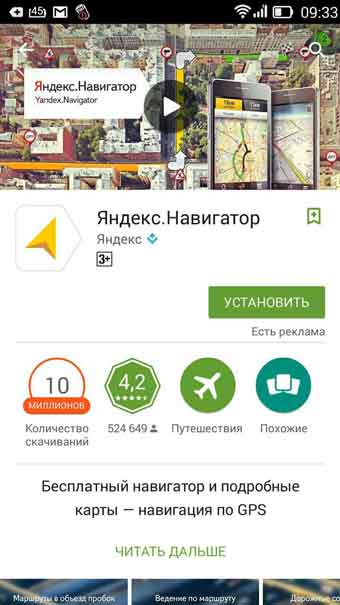
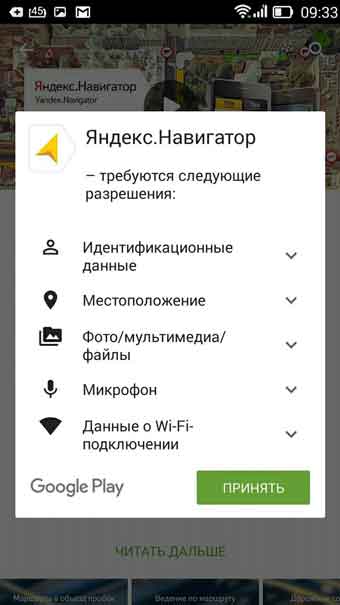
После окончания загрузки, приложение будет устанавливаться на смартфон. По окончанию появиться кнопка «Открыть», жмем на нее. Белый фон презентация Яндекс Навигатора, затем мне сразу предложили озвучку «Василия Уткина», можете включить или же нажать на крестик сверху.
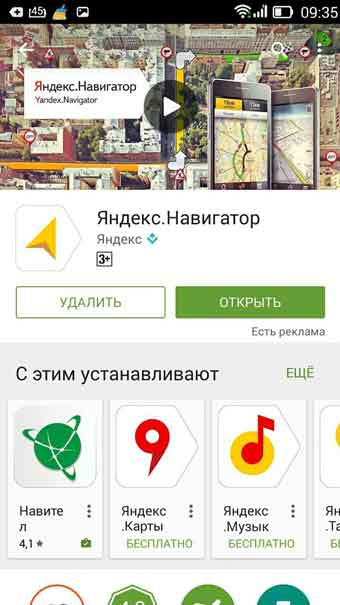
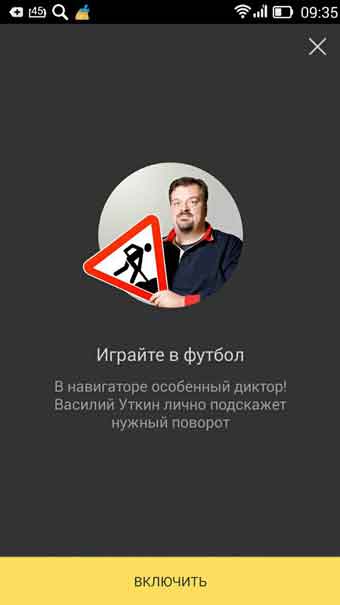
На этом установка Яндекс навигатора завершена, можно приступать к знакомству и настройкам.
Яндекс навигатор инструкция пользователя
Как в яндекс навигаторе ввести координаты
Если вы знаете координаты своей конечной точки прибытия вы можете вбить их в поиск, как это сделать. На компьютере это сделать проще, копируете координаты и вставляете, на смартфоне в принципи тоже можно так сделать, хотя давайте я вам покажу сразу несколько вариантов как забить координаты в Яндекс навигатор:
- В первый раз я нашел нужные мне координаты и переслал их себе с компьютера сообщением через Вконтакте. Затем зашел со смартфона в ВК и скопировал координаты. Потом вставил их в строчку поиска в навигаторе, все работает отлично, место определилось моментально.
- Тоже самое можно сделать через СМС.
- Потом я начал искать эти верхние нолики и кавычки на клавиатуре и немного покопавшись, таки их нашел. У меня этот верхний нолик (знак градусов) был в символах «?1:-)», а от туда еще нужно перейти в «=<«, на вашей клавиатуре может быть по другому, полазьте обязательно найдете этот злосчастный символ.
- Можете скопировать с этой страницы и вставить себе в навигатор, только цифры меняйте — 38°52′31″E 56°28′7″N
Напомню что координаты в Яндекс навигаторе вводятся в строчку поиска:
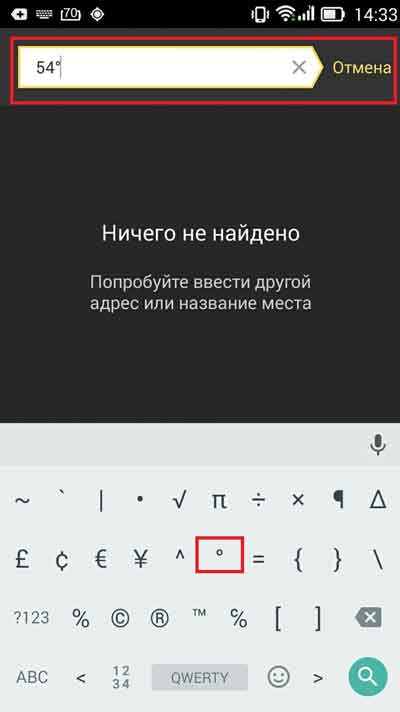
Как проложить маршрут в яндекс навигаторе
Проложить маршрут от текущей точки
Что бы построить маршрут от текущей точки в яндекс навигаторе нужно найти эту точку на карте:
- через голосовой поиск;
- прописать название (город, адрес);
- найти на карте самостоятельно;
- выбрать с сохраненных точек.
После того, как вы выбрали конечную точку нужно нажать «Поехали».
Построить маршрут между двумя заданными точками
Для того что бы построить маршрут между двумя точками нужно сперва выбрать конечную точку и нажать «Сюда», затем найти точку отправки и нажать «Отсюда».


Все довольно просто, после того как маршрут задан и выбран один из преложенных вариантов нажимаем «Поехали». Так же вы можете выбирать пункты отправки и прибытия с сохраненных мест.
Как уточнить маршрут и задать промежуточные точки
Что бы выбрать вариант маршрута или задать промежуточные точки нужно выбрать точку на карте и в контекстном меню выбрать кнопку «Через».
Так же как и в предыдущих вариантах создания маршрута вы можете выбрать промежуточную точку с сохраненных ранее мест.
Как сохранить маршрут или точку на карте в «Мои места»
Чтобы сохранить маршрут или точку нужно зажать пальцем на проложенный маршрут и в появившемся меню выбрать «В мои места». Задать в какую вкладку будет сохранено место и ее название.
Загрузка офлайн карт для Яндекс Навигатора
Для того что бы тратить меньше трафика и что бы быстрее подгружалась карта по маршруту лучше иметь скачанную карту нужного вам города или района перемещения.
Для того что бы скачать карты нужно:
- Зайти в «Меню».
- Выбрать пункт «Загрузка карт».
- Ввести в поиске город.
- Скачать и дождаться распаковки.
После распаковки карты будут доступны в офлайн режиме, без интернета. Стоит отметить несколько моментов:
- Карты занимают достаточно много места, к примеру карта Москвы и Московской области занимает более 400 Мб, по этому для загрузки лучше пользоваться бесплатным интернетом или WiFi.
- В офлайн режиме без подключения к интернету и GPS навигатор не сможет определить ваше местонахождение, карта же будет работать корректно, и тому кто умеет читать карты разобраться будет не так сложно.
- Скачанная карта значительно уменьшит количество потребляемого трафика и ускорит работу с навигатором.
Голоса для Яндекс навигатора
На данный момент Яндекс навигатор вмещает в свою сборку 3 голоса:
- Дима;
- Оксана;
- Василий Уткин.
Для того что бы сменить сопровождающий голос нужно зайти в меню навигатора пункт «Звуки», далее «Диктор», и выбрать интересующий вас голос.
В том же меню «Звуки» можно изменить и другие настройки:
- Язык;
- предупреждать о событиях;
- сообщение о превышении;
- включить/отключить голосовое сопровождение;
- голосовая активация.
Ответы на часто задаваемые вопросы
Попробовал собрать воедино вопросы варианты решения проблем, возникающие с Яндекс Навигатором, если вы не нашли ответ на свой вопрос, можете задать свой вопрос в комментариях. Ну что же приступим.
- Работает ли яндекс навигатор без интернета? Ответ — да работает, но частично. Если у вас скачаны нужные вам карты, вы можете спокойно их просматривать, искать места и изучать дорогу. Без интернета не возможно проложить маршрут.
- Как обновить Яндекс навигатор? Для того что бы обновить свой навигатор нужно зайти в Гугл плей или Ап стор и во вкладке мои приложения посмотреть есть ли обновления для навигатора.
- Что делать если яндекс навигатор не ведет по маршруту? Проверьте включен ли у вас GPS, есть ли активное подключение к интернету, проверьте скорость интернета (полазьте по сайтам, быстро ли грузит страницы), перезагрузите навигатор, перезагрузите телефон, удалите и установите по новой. Если ничего не помогло, удалите и забудьте об этом навигаторе, он вам или вашему смартфону не подходит. У некоторых все работает отлично, у других ничего не работает, смеритесь с этим. ? Если проблема возникла после обновления или внезапно, скорее всего можно исправить, если сразу после установки поковыряйтесь, если нет ищите другой вариант.
- Не работае яндекс навигатор? Проделайте все тоже что и в пункте 4! Это панацея от всех бед.
- Когда яндекс навигатор не показывает стрелку или не находит местоположение или показывает букву «Я» проверте включен ли GPS и интернет, если нет пунк 4 вам в помощь.
- Яндекс навигатор не прокладывает маршрут без интернета, и с этим в данный момент нужно смириться! Возможно в будущем, это поправят, пока могу порекомендовать только пунк 4 этого списка.
- Почему яндекс навигатор не говорит? Скорее всего зазнался и не считает вас полезным собеседником (шутка), или вы выключили звук в приложении, а возможно вовсе отключили в меню настроек.
Яндекс навигатор отзывы пользователей
Перечитал огромное количество отзывов на всевозможных сайтах, в данном блоке статьи подытожу все сказанное пользователями именно в 2016 году, брать во внимание отзывы за 2014 год не стал, так как приложение «Яндекс Навигатор» претерпело за это время массу изменений и улучшений.
Минусы (недостатки) Яндекс Навигатора
- Без подключения к интернету можно работать только с картой, проложить маршрут и узнать о пробках невозможно.
- Иногда показывает не правильное расстояние (в метрах).
- Тупит, вылетают ошибки и т.д.
Даже не стану все перечислять, много людей и много мнений, хочу подметить следующее — для нормальной работы с Яндекс навигатором, нужен нормальный интернет, приемлемый смартфон, адекватный водитель.
Если учесть тот факт что Яндекс навигатор скачали уже десятки миллионов раз, а отзывы по большей части оставляют те, кто ищут решения тех или иных проблем, то можно сделать один вывод: «Скачайте и попробуйте, подойдет ли это приложение именно вам и для вашего города или нет».
Тестирование не займет много времени, а вот результат сам ответит за себя.
Плюсы (достоинства) Яндекс Навигатора
- Полностью бесплатный;
- карты тоже «на шару»;
- дополнительных устройств не требует (есть смартфон, зачем покупать еще и GPS);
- адекватный, на внятный голос реагирует, нормально предупреждает, имеет обновляемую карту пробок и т.д.
Наши люди, привыкшие получать все бесплатно, да еще и требующие отличного качества просто охр…ли. Прога хорошая, понимает пользователя, виснет только на кривых или плохо настроенных телефонах.
Источник: yrokiwp.ru
Навигатор для смартфона на Андроид от Яндекса
Скачав и установив приложение на смартфон, рекомендую сразу произвести некоторые настройки, для этого переходите в рубрику «Меню».

Предварительно нужно проверить включение функции местоположения в основных настройках системы смартфона, чтобы работал GPS сигнал.
– Дорожные события. В этом пункте предлагают выбрать кнопки для использования вами во время проезда по маршруту. При помощи этих кнопок вы сможете предупредить других участников движения о помехе, созданной на определённом участке маршрута или получить сигнал о дорожном препятствии, если кто-то другой поставил определённую метку. В этом случае вы можете изменить маршрут для объезда, при наличии такой возможности.
Считаю полезной эту функцию и настроил её под себя, добавил почти все кнопки для предупреждения.

- ДТП.
- Дорожные работы.
- Камера.
- Прочее.
- Перекрытие.
– Загрузка карт. Не обязательная функция, но есть свои плюсы. Не загружая карты, приложение будет подгружать их через интернет, но если, как говорят создатели, карты загрузить приложение будет работать быстрее и экономить интернет-трафик.
[smartads]
Разницы я не заметил, навигатор работал нормально и без загрузки карт. Но если загрузить карты ими можно пользоваться в оффлайне. Без интернета приложение будет показывать только карты и использование навигатора в полном объеме будет невозможно.
– Звук. Здесь нужно настроить звуковые или голосовые сигналы.

- Выбрать язык.
- Настроить предупреждение о событиях на маршруте голосом или звуком.
- Включить или отключить голосовое сопровождение — движение по маршруту будет сопровождаться голосом (предупреждение о повороте, о том что сбились с маршрута и другие).
- Голосовая активация. Управление навигатором голосом. Сказав «Яндекс», затем назвав адрес, приложение распознает и найдет нужную точку.
- И конечно же, настройка, а точнее, выбор голоса — женский или мужской.
– Настройки

- Включение и отключение ночного режима. При движение в ночное время суток, включенный ночной режим приглушает освещение экрана монитора.
- Настройка обновления карт. Настроить обновление можно в автоматическом режиме или через Wi-Fi.
- 3D-режим. При самом близком приближении карты её просмотр переходит в объемный режим. Если это неудобно, то есть возможность отключения.
- Автомасштаб. Карта автоматически выбирает масштаб при изменении скорости движения. Удобная функция, советую активировать.
- Север всегда наверху. Я не использовал данную функцию, так как удобнее всего когда стрелка моего движения направлена вверх.
- Стереть карты. Тут понятно без комментариев.
- Очистить историю поиска. Это на ваше усмотрение. Мне удобно не очищать.
- Очистить историю маршрутов. Здесь на ваш выбор.
- Папка для карт. Настройка места для скачивания карт, на телефон или на флешку.
– Штрафы ГИБДД. Этот раздел предназначен для проверки штрафов онлайн. Не проверял. Для этого у меня стоит отдельное приложение для проверки штрафов.
С настройками приложения Яндекс навигатор для смартфона закончили.
Полная инструкция по настройке приложения Torque Pro для устройств на Андроид
Как на смартфоне пользоваться навигатором
Построение маршрута происходит при помощи голосовой команды или с использование функции «Поиск».
Как упоминалось выше, голосом подать команду «Яндекс», далее называть нужный адрес.

Навигатор находит точку и предлагает «Поехали». Если точка верна кликнуть по сообщению, тут же происходит построение маршрута.

Используя функцию «Поиск» название улицы нужно набрать на клавиатуре. В остальном будет происходить всё точно так же как и при голосовом наборе.
Выбрав, один из предложенных маршрутов нужно окончательно кликнуть кнопку «Поехали» и навигатор поведет до нужной точки.

Во время движения вся информация будет выводиться на экран.

- Расстояние до поворота и так далее.
- Скорость движения.
- Оставшееся расстояние
- Время прибытия
- Функция светофор предупредит о пробках. Зеленый цвет стрелок — движение свободно, красный — движение затруднено.

При построении маршрута есть возможность использования промежуточных точек. Удерживая касание на маршруте, откроется дополнительное окно с дополнительными метками.
Подведя указатель окна на определенную точку на карте выбрать нужную кнопку.

- Сюда
- Через
- Отсюда
- Сброс
Как видите, навигатор для смартфона оснащен всем необходимым, что еще нужно для движения по незнакомой местности.
Одновременно с навигатором можно использовать приложение видеорегистратор в фоновом режиме.
Яндекс навигатор для смартфона скачать бесплатно можно Google Play.
Есть и другие приложения для навигации, к примеру, Навител Навигатор. Отличный навигатор, круче Яндекс навигатора, но он платный стоимость его не маленькая. Для начала он предлагает пробный период 30 дней. За это время можно полностью ощутить всю мощь приложения. Подойдет тем, кто постоянно путешествует или работает разъезжая по разным городам.
Пробуйте бесплатный Яндекс навигатор для смартфона, он не подведет.
Выбор остается за вами.
Источник: usvinternet.ru
Парковки
Паркуйтесь так, чтобы не искать машину на штрафстоянке! Навигатор самостоятельно в конце каждой поездки предлагает быстрый маршрут (не дольше 15 мин) с экскурсией по ближайшим парковочным местам. При этом место стоянки будет в шаговой доступности до цели вашей поездки, а если парковка платная — приложение сообщит вам об этом отдельно. Места, разрешенные для парковки, будут помечены синим, а запрещенные для стоянки — красным. Такую карту парковок района, в который едете, можно изучить и до поездки из дома.
Ищите в приложении места, которые освободились в течение последних 5 минут. Свободное парковочное место выглядит как зеленый кружок. Если нажмете на точку, узнаете, как давно машина уехала с этого места. Конечно, наличие метки на карте пока не дает 100% гарантии, что это место до сих пор никто не занял. Но шансы припарковаться там точно гораздо выше!
Кнопка «Обзор»
Экономьте время! Чтобы не отвлекать водителя от дороги каждую минуту, Яндекс.Навигатор предлагает изменить маршрут, только если расчетная экономия времени выходит больше 5 минут. Специально для тех, кто не хочет терять ни минуты, в панели быстрого доступа Навигатора есть кнопка «Обзор». С ее помощью водитель может в любую минуту проверить, нет ли маршрута на 2–3 минуты быстрее текущего.
Мои поездки
Ведите статистику! Для тех, кто записывает каждую деталь биографии своего автомобиля или просто хочет вспомнить, каким маршрутом прошлым летом быстро добрался до дачи лучшего друга, в настройках Навигатора есть раздел «Мои поездки». О каждой поездке можно узнать подробности: точный маршрут, время в пути и среднюю скорость. Доступна и сводная статистика — по неделям и по месяцам.
Подъезды
Подъезжайте сразу к заветным дверям! Недавно Яндекс.Навигатор научился подводить к дому со стороны подъездов. Информацию о них компания собирает через «Народную карту». Пока их немного, но вы можете добавить свой, и друзья легко найдут к вам дорогу. Чтобы подъехать сразу к нужному подъезду, введите его номер в строку поиска после основного адреса, например: ул. Лесная, д. 5, п. 2.
Техпомощь на дороге
Не теряйтесь, если что-то пошло не так! Теперь вызвать помощь на дороге можно не выходя из Навигатора. Отправить заявку можно в настройках приложения. Достаточно указать марку и модель машины, сообщить, где она находится и какая помощь вам нужна. Можно, например, вызвать эвакуатор, который доставит автомобиль по нужному адресу, или мастера, который поменяет колесо, заведет машину или даже привезет канистру бензина. В течение 15 минут приложение пришлет предложения нескольких служб, которые готовы принять заказ. Их отбирают по рейтингу, цене и удаленности от машины. Вам останется только выбрать службу и ждать специалистов.
Промежуточная точка пути
Меняйте маршрут, когда захотите! Если по дороге в точку назначения вы вспомнили, что вам нужно заехать, например, в аптеку или вы просто хотите проехать по Воздвиженке и полюбоваться особняком Морозова, можно попросить Навигатор перестроить маршрут через нужную точку. Для этого зайдите в раздел «Обзор», найдите на карте голубой значок «плюса» и перетяните его в промежуточную точку, которую нужно захватить по дороге.
Фоновый режим
Не теряйтесь, если отвлеклись (а лучше не отвлекайтесь!). Навигатор, оказывается, умеет работать и в фоновом режиме. Оксана, Дима и другие любимые герои не бросят вас, даже если вы свернули приложение, чтобы проверить почту или принять важный звонок: приложение продолжит вести вас по маршруту и давать голосовые подсказки.
Более того, подсказки и предупреждения о камерах будут слышны, даже если вы погасите экран телефона. Это бывает необходимо, чтобы, например, сэкономить батарею на телефоне, если под рукой нет зарядки.
Предупреждения о превышении скорости
Настраивайте уведомления о превышениях скорости так, как удобно лично вам! В настройках приложения можно установить порог превышения скорости (от 1 до 60 км/ч), после которого Навигатор будет предупреждать о камерах. Например, если выставить допустимое превышение «19» и поехать по дороге с ограничением 60 км/ч, приложение будет реагировать на камеры только после отметки «79» на спидометре.
С десктопа на телефон в один клик
Как правило, планы на вечер созревают у нас за рабочим компьютером. Мы ищем заветный театр, бар или кино с десктопа, а вечером повторяем тот же квест в мобильном приложении Навигатора. Хватит это терпеть! Просто отправьте маршрут из браузера компьютера в свой навигатор в один клик. Для этого убедитесь, что вы авторизованы в обоих устройствах, выберите точку на карте, в правой описательной панели и нажмите на кнопку «Поделиться». В выпадающем меню вам останется только нажать «Открыть в Яндекс.Навигаторе». После отправки на телефон придет push-уведомление, открыв которое вы увидите пункт назначения и сможете проложить к нему маршрут.
Бонус. Возможна ли навигация без интернета?
Если вы волнуетесь, что в поездке закончится интернет, то карты местности можно скачать заранее. Конечно, для построения маршрута понадобится выход в Сеть. Но, как нам по секрету рассказали в Яндексе, компания уже готовит полностью офлайновую маршрутизацию.
Источник: www.zr.ru
